Aşağıdaki öğretici, eskiden Malwarebytes Anti-Malware olarak bilinen Malwarebytes'i Windows ve Mac OS için bir bilgisayar sisteminden nasıl kaldıracağınızı öğretir.
Malwarebytes, bilgisayarı tanımlayarak, engelleyerek ve sistemden kaldırarak bilgisayarı çevrimiçi, ağ ve yerel tehditlere karşı koruyan bir güvenlik yazılımıdır.
Kullanıcılar ve sistem yöneticilerinin Malwarebytes'i bir bilgisayar sisteminden kaldırmak istemek için farklı nedenleri var: farklı bir güvenlik yazılımına geçiş yapmak veya Malwarebytes ile olan sorunların veya programın belirli bir sürümünün Malwarebytes'i bilgisayardan kaldırmak istemenin en yaygın nedenleri sistemi.
Bilgisayar kullanıcılarının Malwarebytes’i kaldırmak için çeşitli seçenekleri var:
- İşletim sisteminin yerleşik kaldırma aracını kullanın.
- Malwarebytes Clean Uninstall Tool'u kullanın.
- Üçüncü taraf bir yazılım kullanın.
Malwarebytes Clean Kaldırma Aracı

Malwarebytes Clean Uninstall Tool'un tek amacı Malwarebytes yazılımını bir Windows PC'den kaldırmaktır.
Aracın yüklü programları kaldırmak için yerleşik Windows aracı üzerinde sunduğu ana avantaj, uygulamayı tamamen kaldırmasıdır. Programları kaldırmak için "bir programı kaldır" seçeneğini veya Windows 10'daki Uygulamalar menüsünü kullanırsanız, artık dosyalar veya Kayıt defteri tuşları ile sona erebilirsiniz.
Malwarebytes Clean Uninstall Tool, yalnızca birkaç tıklamayla Malwarebytes yazılımının tüm izlerini siler:
- Programı Malwarebytes'in destek sitesinden indirin.
- İndirme işleminden sonra mb_clean.exe dosyasını çalıştırın.
- Program başlatıldıktan sonra ilk görüntülendiğinde evet'i seçin. Malwarebytes EULA hüküm ve koşullarını kabul ettiğinizi onaylıyorsunuz.
- Program, dosyaları, klasörleri ve Kayıt defteri anahtarlarını kaldırır ve temizleme işleminden sonra sistemi yeniden başlatmanızı ister. Yeniden başlatmayı erteleyebilir veya hemen yeniden başlatabilirsiniz.
Uygulama mb-clean-results.txt dosyasını masaüstüne kaydeder. Aracın aldığı eylemlerin tarihçesini listeleyen bir günlüktür.
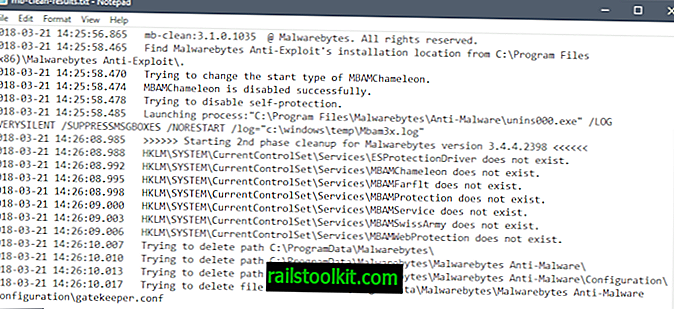
Örneğin bir klasör, dosya veya Kayıt defteri anahtarı silinemediğinde sorunları vurguladığı için günlüğü gözden geçirmek isteyebilirsiniz.
Windows'ta Denetim Masası'nı kullanarak Malwarebytes öğesini kaldırın
Malwarebytes'i tamamen kaldırmak için fazladan bir araç çalıştırmak istemiyorsanız, Windows Denetim Masası'nı kullanarak Malwarebytes'i kaldırabilirsiniz:
- Sistemdeki çalışma kutusunu açmak için Windows-R kullanın.
- Programlar ve Özellikler Denetim Masası uygulamasını açmak için appwiz.cpl yazın ve Enter tuşuna basın.
- Malwarebytes yazılımını kurulu programlar listesinde bulun. Liste alfabetik olarak sıralanır, ancak sütun başlığına tıklanarak sıralama düzenini değiştirebilirsiniz (örn. Yükleme tarihine göre).
- Malwarebytes girişine sağ tıklayın ve kaldırmayı seçin.
- Kaldırıcı tarafından bildirildiği şekilde devam edin ve işlemi tamamlamak için bilgisayarı yeniden başlatın.
İpucu : Kaldırma işleminden sonra kalanları taramak için Revo Uninstaller veya Geek Uninstaller gibi üçüncü taraf kaldırma programlarını kullanabilirsiniz.
Mac cihazlarda Malwarebytes öğesini kaldır
Malwarebytes for Mac 3.1 veya üstünü kaldırmak için:
- Macintosh bilgisayarda Mac için Malwarebytes'i açın.
- Menü çubuğundan Yardım'ı seçin ve orada Malwareybtes'i kaldırın.
- "Bu, Malwarebytes yazılımını tamamen kaldıracaktır. Devam etmek istediğinizden emin misiniz?"
- Parolanızı girin ve Tamam'a tıklayın; kaldırma işlemi yönetici haklarını gerektirir.
Malwarebytes 3.0 veya daha önceki bir sürüm kurulu ise:
- Mac kaldırıcı için Malwarebytes'i indirin.
- Malwarebytes.pkg Kaldır dosyasına çift tıklayın.
- Mac için Malwarebytes'i kaldırmak için talimatları izleyin.
Şimdi Siz : Hangi virüsten koruma çözümünü kullanıyorsunuz ve neden?
İlgili Makaleler
- Malwarebytes yasal işlemleri engellerse, bunu yapın
- Malwarebytes AdwCleaner 7.0 piyasaya sürüldü
- Malwarebytes Anti-Exploit Bağımsız bilgi
- Malwarebytes, Önemsiz Yazılım Temizleme Aracı'nı durduruyor
- Firefox eklentisi için Malwarebytes














